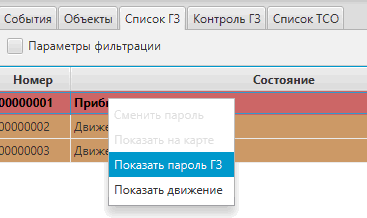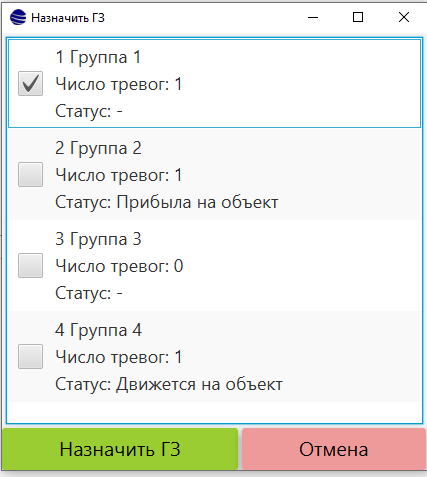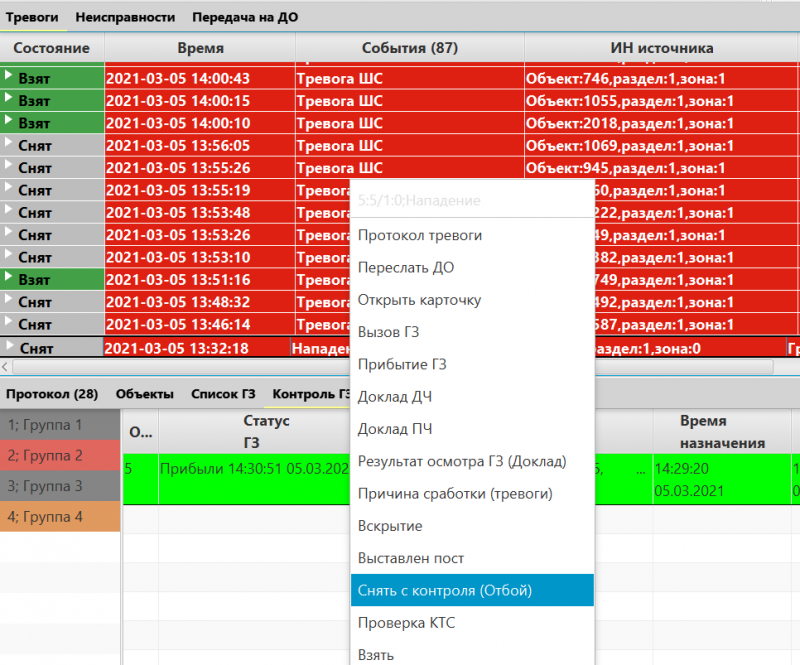КРОС: Взаимодействие с ГЗ — различия между версиями
| Строка 4: | Строка 4: | ||
Для получения пароля ГЗ необходимо выбрать вкладку «Список ГЗ» или «Контроль ГЗ» и в списке ГЗ, и вызвать контекстное меню по необходимой группе, и в появившемся списке выбрать пункт «Показать пароль ГЗ». | Для получения пароля ГЗ необходимо выбрать вкладку «Список ГЗ» или «Контроль ГЗ» и в списке ГЗ, и вызвать контекстное меню по необходимой группе, и в появившемся списке выбрать пункт «Показать пароль ГЗ». | ||
| − | [[Файл:ShowGZPassword.png]] | + | [[Файл:ShowGZPassword.png|border|]] |
<h2>Назначение тревоги на ГЗ</h2> | <h2>Назначение тревоги на ГЗ</h2> | ||
| Строка 10: | Строка 10: | ||
В появившемся диалоге необходимо выбрать группы задержания, которые назначаются на тревогу, и подтвердить выбор кнопкой «Назначить выбранные ГЗ». | В появившемся диалоге необходимо выбрать группы задержания, которые назначаются на тревогу, и подтвердить выбор кнопкой «Назначить выбранные ГЗ». | ||
В случае ошибки появится соответствующее уведомление о причине ошибки | В случае ошибки появится соответствующее уведомление о причине ошибки | ||
| − | [[Файл:SelectGZToAlarm.png| | + | |
| + | [[Файл:SelectGZToAlarm.png|border|Окно назначения ГЗ]] | ||
<h2>Отслеживание групп задержания на ситуационной карте</h2> | <h2>Отслеживание групп задержания на ситуационной карте</h2> | ||
| − | |||
Для отслеживания ГЗ на карте необходимо включить карту, если она еще не включена («Вид» – «Отображать карту»), и на вкладке «Группы» выбрать отслеживаемую группу – ее местоположение появится на карте вместе с текущим состоянием и названием. | Для отслеживания ГЗ на карте необходимо включить карту, если она еще не включена («Вид» – «Отображать карту»), и на вкладке «Группы» выбрать отслеживаемую группу – ее местоположение появится на карте вместе с текущим состоянием и названием. | ||
Также перемещение доступно в окне протокола тревоги. Для открытия этого окна необходимо дважды нажать на тревогу в списке. Мини-карта с перемещениями ГЗ находится на соответствующей вкладке. | Также перемещение доступно в окне протокола тревоги. Для открытия этого окна необходимо дважды нажать на тревогу в списке. Мини-карта с перемещениями ГЗ находится на соответствующей вкладке. | ||
| + | [[Файл:AlarmProtocolDialog.png|border|Окно протокола тревоги|800px]] | ||
<h2>Отбой тревоги.</h2> | <h2>Отбой тревоги.</h2> | ||
Для отмены тревоги необходимо вызвать контекстное меню тревоги, и выбрать пункт «Снять с контроля (Отбой)». Если группы задержания используют мобильное приложение Юпитер-ГЗ, то тревога пропадет из списка тревог. | Для отмены тревоги необходимо вызвать контекстное меню тревоги, и выбрать пункт «Снять с контроля (Отбой)». Если группы задержания используют мобильное приложение Юпитер-ГЗ, то тревога пропадет из списка тревог. | ||
| + | |||
| + | [[Файл:AlarmOff090718.png|border|800px]] | ||
Версия 17:44, 9 июля 2018
Рекомендуется использовать мобильное приложение для групп задержания Юпитер-ГЗ.
Содержание
Отображения пароля ГЗ
Для получения пароля ГЗ необходимо выбрать вкладку «Список ГЗ» или «Контроль ГЗ» и в списке ГЗ, и вызвать контекстное меню по необходимой группе, и в появившемся списке выбрать пункт «Показать пароль ГЗ».
Назначение тревоги на ГЗ
Для назначения тревоги на ГЗ необходимо вызвать контекстное меню по тревоге, и выбрать пункт «Вызов ГЗ». В появившемся диалоге необходимо выбрать группы задержания, которые назначаются на тревогу, и подтвердить выбор кнопкой «Назначить выбранные ГЗ». В случае ошибки появится соответствующее уведомление о причине ошибки
Отслеживание групп задержания на ситуационной карте
Для отслеживания ГЗ на карте необходимо включить карту, если она еще не включена («Вид» – «Отображать карту»), и на вкладке «Группы» выбрать отслеживаемую группу – ее местоположение появится на карте вместе с текущим состоянием и названием. Также перемещение доступно в окне протокола тревоги. Для открытия этого окна необходимо дважды нажать на тревогу в списке. Мини-карта с перемещениями ГЗ находится на соответствующей вкладке.
Отбой тревоги.
Для отмены тревоги необходимо вызвать контекстное меню тревоги, и выбрать пункт «Снять с контроля (Отбой)». Если группы задержания используют мобильное приложение Юпитер-ГЗ, то тревога пропадет из списка тревог.